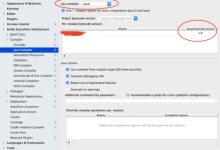
eclipse里显示groovy报错
在使用Eclipse进行Groovy开发时,可能会遇到各种报错问题,这通常是由于环境配置不当、插件兼容性问题、代码错误或其他一些外部因素引起的,以下是一些常见的Eclipse中显示Groovy报错的解决方案,我们将详细探讨这些问题的原因及解决办法。,我们需要确认Eclipse环境中是否已经安装了Groovy插件,Groovy插件是运行Groovy代码的必要条件,没有这个插件,Eclipse是无法识别Groovy代码的。,1、 安装Groovy插件:,如果没有安装Groovy插件,请按照以下步骤进行安装:,打开Eclipse,选择”Help” > “Install New Software…”。,在弹出的对话框中,点击”Add…”按钮,添加Groovy插件的更新站点URL, http://dist.groovylang.org/eclipseupdate。,选择要安装的Groovy组件,然后按照提示完成安装过程。,安装完成后,重启Eclipse。,2、 配置Groovy环境:,确保已经安装了Groovy SDK,并在Eclipse中配置了Groovy的安装路径,可以通过”Window” > “Preferences” > “Groovy” > “Groovy Compiler”来设置Groovy SDK的位置。,在”Groovy Compiler”设置中,检查是否选择了正确的Groovy版本。,3、 常见错误及解决方案:, 编译错误:如果代码中有语法错误,Eclipse会给出提示,通常通过错误提示可以直接定位到问题所在,解决这类问题的方法是,根据错误提示,修改代码中的错误。, 找不到类或方法:这种错误通常是由于未正确导入类或方法导致的,确保已导入所有需要的类,或者检查类名和方法名是否拼写正确。, No Groovy Library Found:如果Eclipse提示找不到Groovy库,请检查是否已正确配置Groovy SDK路径,如果已配置,请尝试刷新项目(右键点击项目 > “Groovy” > “Refresh Groovy Nature”)。, 版本不兼容:如果使用的Groovy插件和Groovy SDK版本不兼容,可能会出现一些奇怪的错误,请检查插件和SDK的版本,确保它们能够相互兼容。,4、 代码格式化问题:,在Eclipse中,有时代码格式化会导致一些问题,确保没有错误的代码在格式化后仍然能够正常运行。,如果遇到格式化问题,可以尝试恢复代码的原始格式,或者检查Eclipse的代码格式化设置。,5、 使用Groovy Console:,Eclipse提供了Groovy控制台,可以方便地运行和测试Groovy脚本,如果代码在控制台中运行正常,但在Eclipse中报错,可能是Eclipse的配置问题。,尝试在Groovy控制台中运行代码,查看是否有不同的输出或错误信息。,6、 查看Eclipse日志:,如果以上方法都不能解决问题,可以查看Eclipse的日志文件,日志文件通常位于Eclipse安装目录的 configuration文件夹中,通过查看日志,可能发现一些错误信息,有助于定位问题。,7、 清理和重建项目:,有时,清理和重建项目可以解决一些由于缓存或索引损坏引起的问题,可以通过右键点击项目,选择”Clean…”和”Build Project”来尝试解决这个问题。,在Eclipse中解决Groovy报错的问题需要耐心和细致的检查,从确认环境配置到检查代码错误,每一步都需要仔细排查,希望以上内容能够帮助你解决在使用Eclipse进行Groovy开发时遇到的报错问题,如果问题仍然无法解决,可以尝试在Groovy社区、Stack Overflow等平台寻求帮助,那里有经验丰富的开发者可能会提供更具体的解决方案。,

 国外主机测评 - 国外VPS,国外服务器,国外云服务器,测评及优惠码
国外主机测评 - 国外VPS,国外服务器,国外云服务器,测评及优惠码


